相关下载:360安全卫士下载【360卫士官方最新版】
360安全卫士锁定/解锁浏览器操作方法:
1、打开360的安全卫士,界面如下:
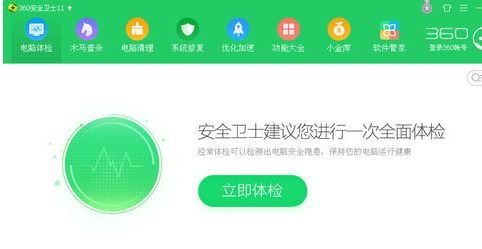
2、在操作界面中依次点击:功能大全---电脑安全---主页防护,如图:
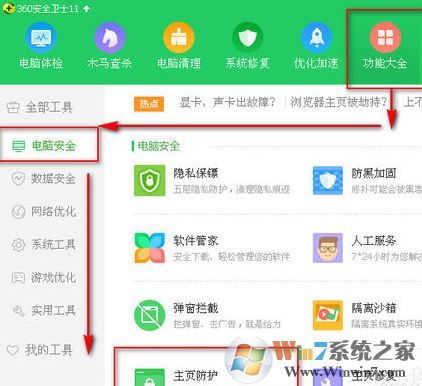
3、在弹出的浏览器防护设置窗口中的锁定默认浏览器,点击解锁,如图:
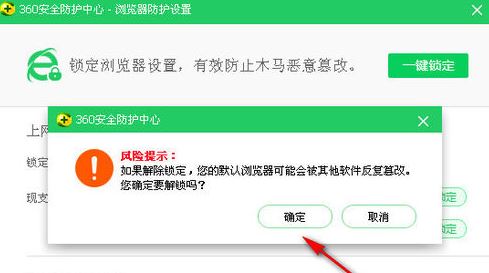
4、单击下拉菜单,从菜单中选择自己喜欢的浏览器,如图:

5、最后,在默认浏览中设置中,点击锁定,这样你喜欢的默认浏览器锁定完成设置!
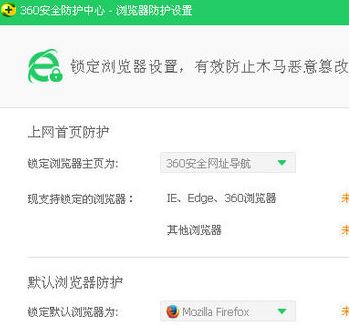
以上便是winwin7小编给大家分享介绍的关于360安全卫士默认浏览器设置教程,如有需要大家快去试试吧!